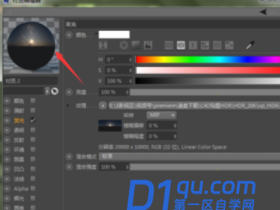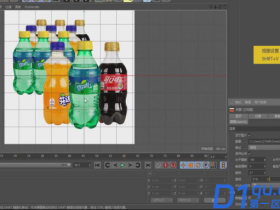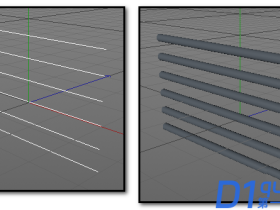- A+
所属分类:C4D教程
c4d线性切割怎么用?c4d中想要给球体开孔,实现的方法很多,我们今天使用线形切割功能来实现,下面我们就来看看C4D用线性切割穿孔工具做图形的技巧
你知道在c4d中如何对模型添加一个口子吗,这就是线性切割穿孔的用法了,下面我们来看下他的用法。
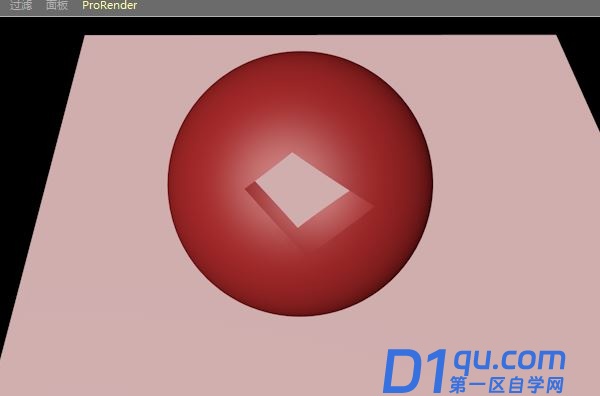
在视图窗口中建立一个球体,如图所示;然后将其C掉
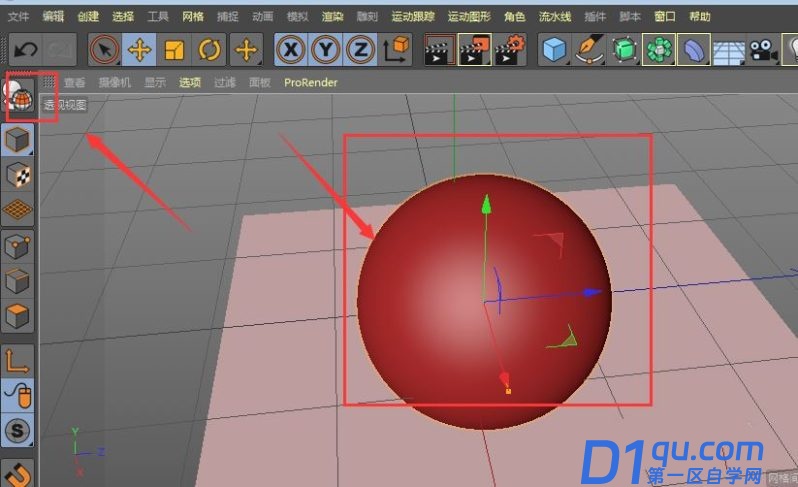
将他变成可编辑的模型后,点击左侧的点线面层级,任意选择一个即可,然后再右键就可以看到线性切割的选项属性了,点击选择
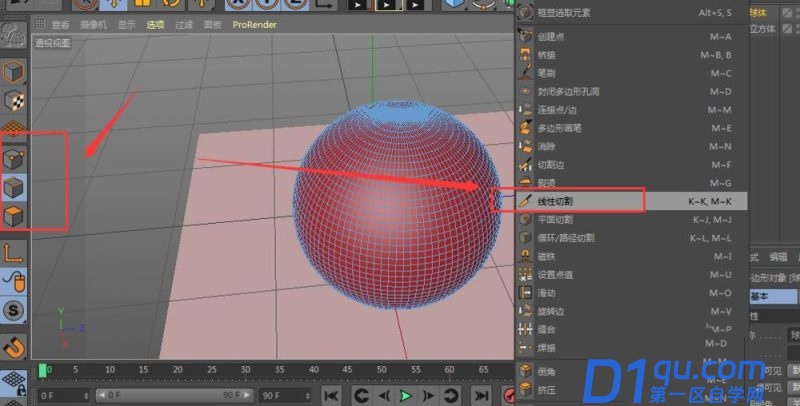
将右侧栏中的仅可见,前面的对勾去掉
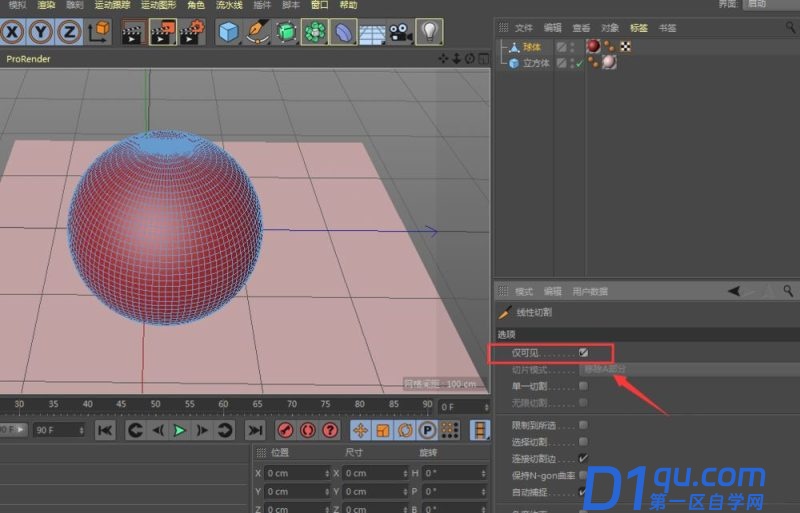
将对勾去掉后,就可以选择下方的切片模式了,选择里面的移除A部分

然后在图形上点击绘制一个封闭的图形,如图所示,所切割的部分职能是多边形的图形
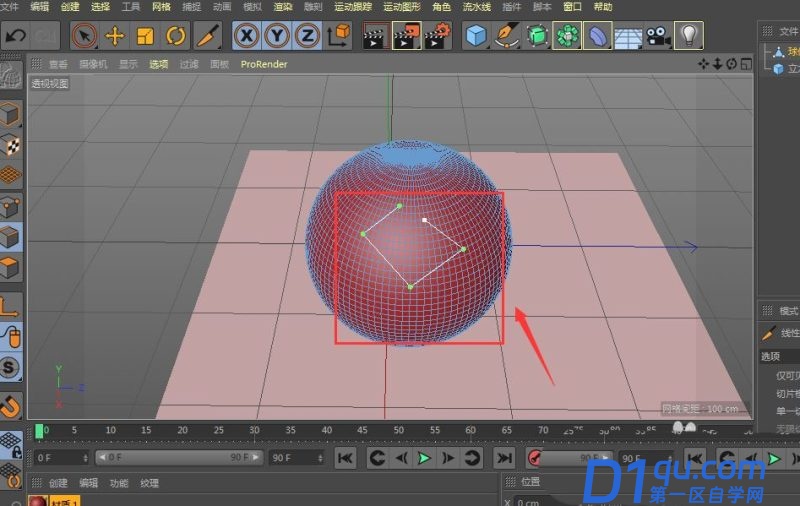
当链接了一圈后,就会发现中间的部分给删除掉了,如图所示,这就是他的穿孔特效了。
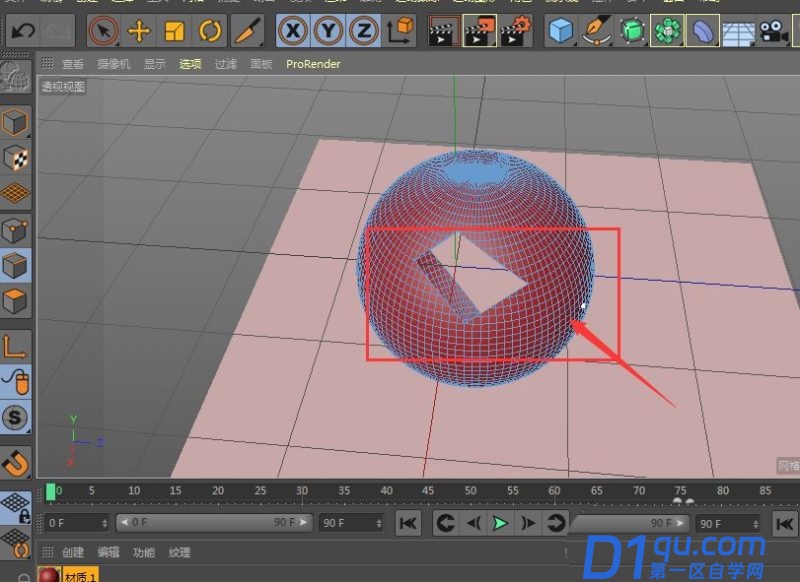
以上就是C4D用线性切割穿孔工具做图形的技巧,希望大家喜欢。